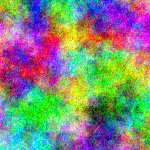- Как удалить файлы и каталоги в терминале Linux?
- Как удалить файлы с помощью rm
- Как удалить каталоги с помощью rm
- Как удалить каталоги с помощью rmdir
- bash. удаление файлов по списку из файла.
- Как удалить файлы и каталоги с помощью командной строки Linux
- Как удалить файлы
- Как удалить каталоги (папки)
- Выводы
- linux-notes.org
- Как найти и удалить файлы старше конкретной даты в Linux
Как удалить файлы и каталоги в терминале Linux?
Команды rm и rmdir удаляют файлы и каталоги в Linux, macOS и других Unix-подобных операционных системах. Они похожи на команды del и deltree в Windows и DOS. Эти команды очень мощные и имеют довольно много опций.
Важно отметить, что файлы и каталоги, удаленные с помощью rm и rmdir , не перемещаются в корзину. Они сразу же удаляются с вашего компьютера. Если вы случайно удалили файлы с помощью этих команд, вы сможете восстановить их только из резервной копии.
Как удалить файлы с помощью rm
Самый простой случай — это удаление одного файла в текущем каталоге. Введите команду rm, пробел, а затем имя файла, который вы хотите удалить.
Если файл не находится в текущем рабочем каталоге, укажите путь к местоположению файла.
Вы можете передать более одного имени файла в rm. При этом удаляются все указанные файлы.
Подстановочные знаки могут использоваться для выбора групп файлов, которые будут удалены. Знак * представляет несколько символов, а символ ? представляет один символ. Эта команда удалит все файлы изображений png в текущем рабочем каталоге.
Эта команда удалит все файлы с одним символьным расширением. Например, это удалит File.1 и File.2, но не File.12.
Если файл защищен от записи, вам будет предложено удалить файл. Вы должны ответить с помощью y или n и нажать «Enter».
Чтобы снизить риск использования rm с подстановочными знаками, используйте параметр -i (интерактивный). Для этого необходимо подтвердить удаление каждого файла.
Опция -f (сила) противоположна интерактивной. Он не запрашивает подтверждение, даже если файлы защищены от записи.
Как удалить каталоги с помощью rm
Чтобы удалить пустой каталог, используйте опцию -d (directory). Вы можете использовать подстановочные знаки (* и ?) В именах каталогов так же, как и в именах файлов.
Предоставление более одного имени каталога удаляет все указанные пустые каталоги.
Чтобы удалить не пустые каталоги, используйте параметр -r (рекурсивный). Чтобы было ясно, это удаляет каталоги и все файлы и подкаталоги, содержащиеся в них.
Если каталог или файл защищен от записи, вам будет предложено подтвердить удаление. Чтобы удалить не пустые каталоги и подавить эти приглашения, используйте вместе параметры -r (рекурсивный) и -f (принудительный).
Здесь требуется осторожность. Ошибка в команде rm -rf может привести к потере данных или неисправности системы. Это опасно, и осторожность — лучшая политика. Чтобы получить представление о структуре каталогов и файлах, которые будут удалены командой rm -rf, используйте команду tree .
Используйте apt-get для установки этого пакета в вашу систему, если вы используете Ubuntu или другой дистрибутив на основе Debian. В других дистрибутивах Linux используйте инструмент управления пакетами вашего дистрибутива Linux.
Выполнение команды tree дает простую для понимания диаграмму структуры каталогов и файлов под каталогом, из которого она запускается.
Вы также можете указать путь к команде tree чтобы он запускал дерево из другого каталога в файловой системе.
Команда rm также имеет параметры —one-file-system , —no-preserve-root , —preserve-root , но они рекомендуются только для опытных пользователей. Если вы что-то не так, вы можете случайно удалить все ваши системные файлы.
Как удалить каталоги с помощью rmdir
Есть еще одна команда rmdir , которую вы можете использовать для удаления каталогов. Разница между rm и rmdir том, что rmdir может удалять только пустые каталоги. Он никогда не удалит файлы.
Самый простой случай — удаление одного пустого каталога. Как и в случае с rm , вы можете передать несколько имен каталогов в rmdir или rmdir путь к каталогу.
Удалите один каталог в текущем каталоге, передав его имя в rmdir :
Удалите несколько каталогов, передав список имен в rmdir :
Удалите каталог не в текущем каталоге, указав полный путь к этому каталогу:
Если вы попытаетесь удалить не пустую папку, rmdir выдаст вам сообщение об ошибке. В следующем примере rmdir успешно и без вывода сообщений удаляет каталог clients но отказывается удалять каталог projects поскольку он содержит файлы. Каталог projects остается точно таким, каким он был, а файлы в нем нетронутыми.
Когда rmdir выдает ошибку «Directory not empty», он прекращает обработку каталогов, переданных ему в командной строке. Если вы попросили удалить четыре каталога, а в первом содержались файлы, rmdir выдаст вам сообщение об ошибке и больше ничего не сделает. Вы можете заставить его игнорировать эти ошибки с —ignore-fail-on-non-empty чтобы обрабатывать другие каталоги.
В следующем примере две папки были переданы в rmdir , это work/reports и work/quotes. Параметр —ignore-fail-on-non-empty включен в команду. В папке work/reports находятся файлы, поэтому rmdir не может удалить ее. Опция —ignore-fail-on-non-empty заставляет rmdir игнорировать ошибку и переходить к следующей папке, которую он должен обработать, это work/quotes. Это пустая папка, и rmdir удаляет ее.
Эта команда использовалась.
Вы можете использовать опцию -p (parent), чтобы удалить каталог, а также удалить его родительские каталоги. Этот прием работает, потому что rmdir начинается с целевого каталога, а затем возвращается к родительскому. Теперь этот каталог должен быть пустым, поэтому он может быть удален rmdir, и процесс повторяет шаг назад по пути, предоставленному rmdir.
В следующем примере команда, переданная в rmdir:
Каталоги invoices и work удаляются по запросу.
Используете ли вы Bash или любую другую оболочку? Linux предоставляет гибкие и мощные команды для удаления каталогов и файлов прямо из командной строки терминала. Некоторые люди предпочитают иметь рабочий процесс, который вращается вокруг терминала. У других может не быть выбора в этом вопросе. Они могут работать на серверах без установленного графического интерфейса или в удаленном сеансе в автономной системе, такой как Raspberry Pi. Эти команды идеально подходят для этой группы людей.
Но какой бы тип рабочего процесса вы ни предпочли, эти команды очень хорошо подходят для включения в сценарии оболочки. Если сценарий запускается заданием cron , это может помочь автоматизировать рутинные служебные задачи, такие как очистка нежелательных файлов журнала. Если вы исследуете этот вариант использования, помните о силе этих команд, тщательно проверяйте все и всегда сохраняйте последнюю резервную копию.
Источник
bash. удаление файлов по списку из файла.
интересует, каким образом можно удалить файлы имея их список в файле?
вариант с построчным чтением и выполнением rm не предлагать, он ацки долгий.
cat list | xargs rm -rv
А если my.txt четырёх гигов размером?
если список длинный, rm ругнется и не удалит.
ну.. список не будет более мегабайта, полагаю.
всем благодарен. вопрос закрыт.
О, знаток шелла? Попытка обойти граничные случаи?
Представь что публики нет, играть ни на кого не надо: будь честен хотя бы с самим собой и перечисли сам случаи, когда твой вариант не будет работать
Идеальный вариант в студию, будь добр
cat file | while read
А, ну да, пробелы не эксейпятся, если ты об этом
так это ты решил просвещением заняться, и про гигабайты начал страшилки рассказывать, я и не претендовал на универсальность
ТС не устраивает вариант с построчным чтением. А как известно клиент всегда прав
При достаточно большом списке это будет неизбежно. А так — да, получается дольше.
Кстати, в твоём случае пробелы тоже не ескейпятся, так что окромя этого я пока не вижу косяков.
А вообще я не понял, что ты от меня хочешь, покойся с миром.
в своё время, решал эту проблему простым копированием этого файла с редактированием строчек так, чтобы они превращались в параметры для rm, а затем весь файл запускал как скрипт
От тебя, и от остальных 6 миллиардов мне хотелось бы простого, но невыполнимого — адекватности.
Ты сам начал игру «А если. », я её поддержал, ты слился, т.е. я тебя сделал в твоей же собственной игре, ну куда это годится?
Я надеялся на выходе будет интересное красивое решение, а оказалась скукотища.
Больше с тобой не играем, и при встрече делаем вид, что мы не знакомы
Я от тебя конструктив то услышу? На косяк твоего $() тебе уже не только я указал
для 4гигабайт есть split -l
Не сдаёшься? Респект от Снупа
Для каждой задачи есть свой инструмент.
Не бывает универсальных инструментов, это ты и сам уже понял, и признал. Молодец.
Осталось научить тебя вежливости, и станешь на человека похож.
А твои аргументы из серии
«А знаешь какой у твоего туловища косяк?
У него всего две руки.
Было бы шесть — мог бы печатать в 3 раза быстрее» конечно умиляют, пойду твои остальные каменты почитаю повнимательнее
Смешно от тебя слышать что-то про адекватность, честно
Источник
Как удалить файлы и каталоги с помощью командной строки Linux
В этом руководстве мы покажем вам, как использовать команды rm , unlink и rmdir для удаления файлов и каталогов в Linux.
Как удалить файлы
Чтобы удалить (или удалить) файл в Linux из командной строки, используйте команду rm (remove) или unlink .
Команда unlink позволяет удалить только один файл, а с помощью rm вы можете удалить сразу несколько файлов.
Будьте особенно осторожны при удалении файлов или каталогов, потому что после удаления файла его будет нелегко восстановить.
Чтобы удалить один файл, используйте команду rm или unlink за которой следует имя файла:
Если файл защищен от записи, вам будет предложено подтвердить, как показано ниже. Чтобы удалить тип файла y и нажмите Enter . В противном случае, если файл не защищен от записи, он будет удален без запроса.
Чтобы удалить сразу несколько файлов, используйте команду rm после которой укажите имена файлов, разделенные пробелом.
Вы также можете использовать подстановочный знак ( * ) и обычные расширения для соответствия нескольким файлам. Например, чтобы удалить все файлы .pdf в текущем каталоге, используйте следующую команду:
При использовании обычных расширений сначала перечислите файлы с помощью команды ls чтобы вы могли видеть, какие файлы будут удалены, прежде чем запускать команду rm .
Используйте rm с параметром -i для подтверждения каждого файла перед его удалением:
Чтобы удалить файлы без запроса, даже если файлы защищены от записи, передайте параметр -f (force) команде rm :
Вы также можете комбинировать параметры rm . Например, чтобы удалить все файлы .txt в текущем каталоге без запроса в подробном режиме, используйте следующую команду:
Как удалить каталоги (папки)
В Linux вы можете удалять / удалять каталоги с помощью rmdir и rm .
rmdir — это утилита командной строки для удаления пустых каталогов, а с помощью rm вы можете рекурсивно удалять каталоги и их содержимое.
Чтобы удалить пустой каталог, используйте rmdir или rm -d за которым следует имя каталога:
Чтобы удалить непустые каталоги и все файлы в них, используйте команду rm с параметром -r (рекурсивный):
Если каталог или файл в каталоге защищен от записи, вам будет предложено подтвердить удаление.
Чтобы удалить непустые каталоги и все файлы без запроса, используйте rm с параметрами -r (рекурсивный) и -f :
Чтобы удалить сразу несколько каталогов, используйте команду rm -r после которой укажите имена каталогов, разделенные пробелом.
Как и в случае с файлами, вы также можете использовать подстановочный знак ( * ) и обычные расширения для соответствия нескольким каталогам.
Выводы
К настоящему времени вы должны хорошо понимать, как использовать команды Linux rm , rmdir и unlink и у вас должна быть возможность безопасно удалять файлы и каталоги из командной строки.
Источник
linux-notes.org
Как найти и удалить файлы старше конкретной даты в Linux
Хочу в этой теме «Как найти и удалить файлы старше конкретной даты в Linux» рассказать как можно найти и удалить определенные файлы по дате в ОС Linux таких как Debian, Ubuntu или Redhat, Centos. На готовых примера покажу что и как нужно делать.
1. Посмотрим список всех файлов в папке с датой изменения, для этого стоит выполнить команду:
пример использование команды ls -lah для вывода подробной информации о файлах
2. Чтобы узнать сегодняшнюю дату, нужно выполнить:
3. Команда что выше не вывела полную дату, можно это исправить:
4. Допустим нужно найти файлы и удалить их по определенной дате.
Если нужно найти все файлы свыше 3 дня и после чего удалить их:
Если нужно найти все файлы свыше 90 дней и после чего удалить их:
Если нужно найти все файлы свыше 365 дней и после чего удалить их:
Если нужно найти все файлы свыше 100 дней и после чего удалить их:
Удаление файлов старше N дней
можно еще вот так:
Ключи:
-name — искать по имени файла, при использовании подстановочных образцов параметр заключается в кавычки.
-type — тип искомого: f=файл, d=каталог, l=ссылка (link).
-user — владелец: имя пользователя или UID.
-group — владелец: группа пользователя или GID.
-perm — указываются права доступа.
-size — размер: указывается в 512-байтных блоках или байтах (признак байтов — символ «c» за числом).
-atime — время последнего обращения к файлу.
-ctime — время последнего изменения владельца или прав доступа к файлу.
-mtime — время последнего изменения файла.
-newer другой_файл — искать файлы созданные позже, чем другой_файл.
-delete — удалять найденные файлы.
-ls — генерирует вывод как команда ls -dgils.
-print — показывает на экране найденные файлы.
-exec command <> \; — выполняет над найденным файлом указанную команду; обратите внимание на синтаксис.
-ok — перед выполнением команды указанной в -exec, выдаёт запрос.
-depth — начинать поиск с самых глубоких уровней вложенности, а не с корня каталога.
-prune — используется, когда вы хотите исключить из поиска определённые каталоги.
N — количество дней.
Источник